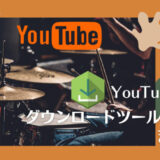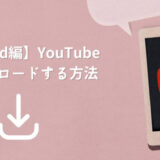先日、CleverGet様から、「CleverGet」という動画ダウンロードソフトのレビュー依頼をいただきました。
そこで今回はCleverGetを実際にダウンロードして使ってみたレビューを紹介します。CleverGetの機能特徴や料金プラン、無料版の制限、CleverGet購入方法を詳しく解説していきたいと思います。
CleverGetとは、1000以上の動画配信サイトから、動画や音楽を簡単に保存できる動画ダウンロードソフトです。
一般の動画ダウンロードソフトがサポートしているYouTube、Twitter、Dailymotion、 FC2、ニコニコ動画、Bilibiliなどの無料動画サイトは勿論、Netflix、FOD、Crackle、Disney Plus、U-NEXT、HBO、CWTV、Amazonプライムなどの有料ストリーミングサービスから、DRM保護されている動画をパソコンにダウンロードすることもできます。
また、HLS動画をダウンロードするには、m3u8 urlを抽出する必要も全くありません。Twitch動画やライブ配信のURLをCleverGetにコピペするだけで、動画が自動的に解析され、初心者でもストレスなく、m3u8形式の動画をMP4でパソコンにダウンロードすることができます。
① YouTube、ニコニコ動画、TikTok、Dailymotion、 Twitter、FC2、Instagramなどの無料動画サイトをサポートする
② Netflix、FOD、Crackle、Disney Plus、U-NEXT、HBO、Amazonプライムなど、DRM保護されている動画をダウンロード可能
③ ライブ配信、生放送などのHSL動画にも対応し、m3u8のURLを抽出することなく、自動的に動画を解析する
④ 8K / 4K / 1080p の高画質の動画や 320kbps までの高音質な音声ダウンロード可能
⑤ 5本までの動画・音声を同時にダウンロードできる
⑥ ブラウザとメディアプレイヤーも内蔵している
⑦ YouTubeのプレイリストの読み込みと一括ダウンロードに対応
CleverGetはWindows版とMac版両方対応しています。
Windows版動作環境・システム要件
- 対応OS:Windows 7/8/8.1/10/11
- CPU:1GHz及びそれ以上のIntel/AMD プロセッサー
- RAM: 512MB RAM (1024MB以上を推奨)
- ハードディスク空き容量:5GB以上
- グラフィックスカード:NVIDIA GeForce GTX 260およびそれ以降
- CleverGet Amazon動画ダウンロードに対して:GeFore GTX 900 Series およびそれ以降、Gefore GTX 900M Series (Notebooks) およびそれ以降、Radeon RX 500 Series およびそれ以降、Radeon RX 5000M Series およびそれ以降
Mac版動作環境・システム要件
- 対応OS:macOS 10.14…/12
- CPU:1GHz及びそれ以上のIntel プロセッサー
- RAM: 512MB RAM (1024MB以上を推奨)
- ハードディスク空き容量:1GB以上
- グラフィックスカード:NVIDIA GeForce GTX 260およびそれ以降
【動画】: MP4, MKV, WEBM, 3GP
【音声】: WEBM, M4A, MP4, MKV
【字幕】: SRT, SUP
【SNS】:YouTube、Twitter、Tiktok、Instagram、Facebook…
【無料動画サイト】:Twitch、ニコニコ動画、Bilibili、Vimeo、Dailymotion、 FC2、GYAO、B9DM、Metacafe、MySpace、MSN、Veoh、VideoBash、LiveLeak、MyVideo、FunnyOrDie…
【VOD】:Netflix、FOD、Crackle、Disney Plus、U-NEXT、HBO、Amazonプライム…
※ Huluダウンロード、Paramount+ダウンロード、CWTVダウンロード、スクリーンレコーダーは近日公開
Windowsパソコンを使っているので、ここでは、Windows版のCleverGetの使い方を画像付きで紹介します。
STEP 1. CleverGet無料ダウンロード
CleverGetの公式サイトにアクセスして、黒の「無料ダウンロード」ボタンをクリックしたら、インストール用のプログラム(インストーラ)がダウンロードされます。
「無料ダウンロード」ボタンの上にあるWindowsとMacのロゴをクリックすることによって、インストール用のプログラムの対応OSを変更することができます。
また、下のダウンロードボタンによっても公式サイトにあるインストーラをパソコンに保存することもできます。
STEP 2. CleverGetインストール
① 先ダウンロードしたCleverGetのインストーラをダブルクリックしたら、インストール作業が始まります。
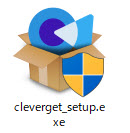
② 「参照」によって、インストールファイルの保存先を指定して、「インストール」ボタンをクリックします。
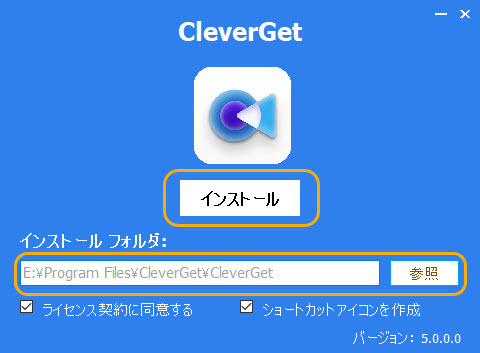
③ 「無料体験」が表示されたら、CleverGetのインストール作業が完了します。

STEP 3. CleverGet使い方~動画をダウンロードする方法
「無料体験」をクリックしたら、CleverGetが初めて立ち上がります。
ライセンスキーは登録されていないので、起動画面では、「登録センター」が表示されます。右上の「×」によってクローズすればいいです。
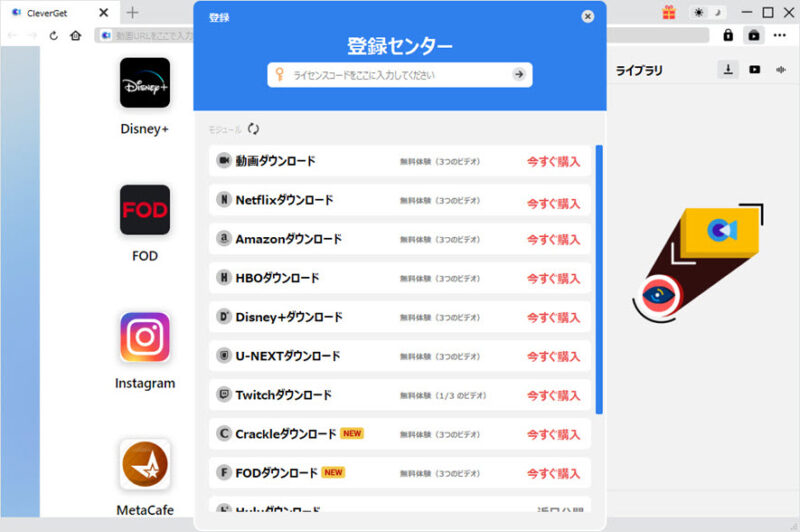
CleverGetを初めて使うので、「初めてガイド」画面がポップします。必要があれば、「スタート」をクリックすれば、CleverGetのご利用ガイドが表示されます。
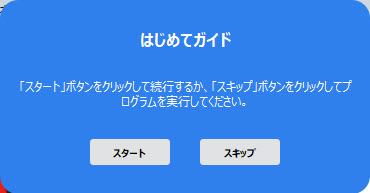
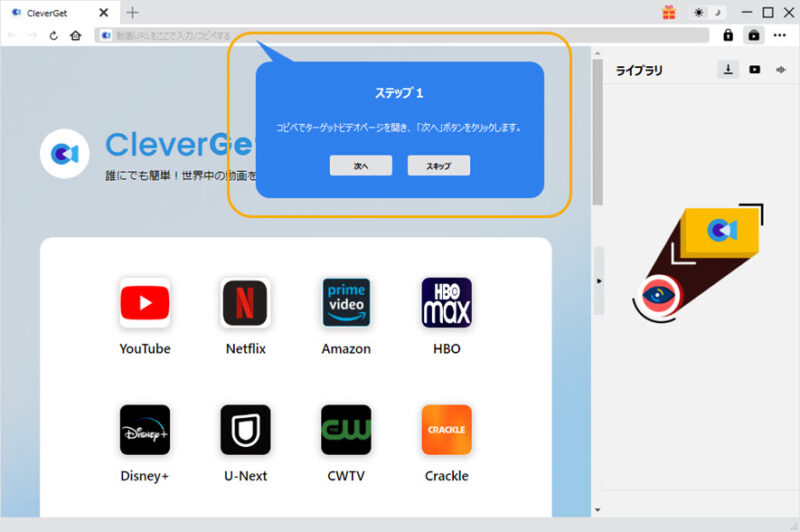
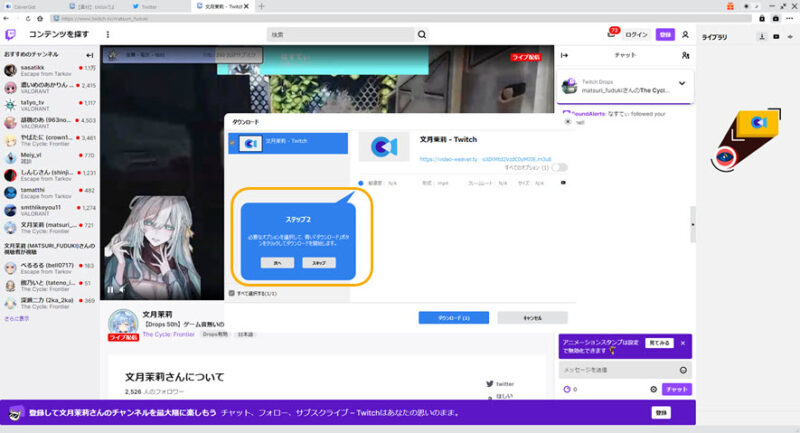
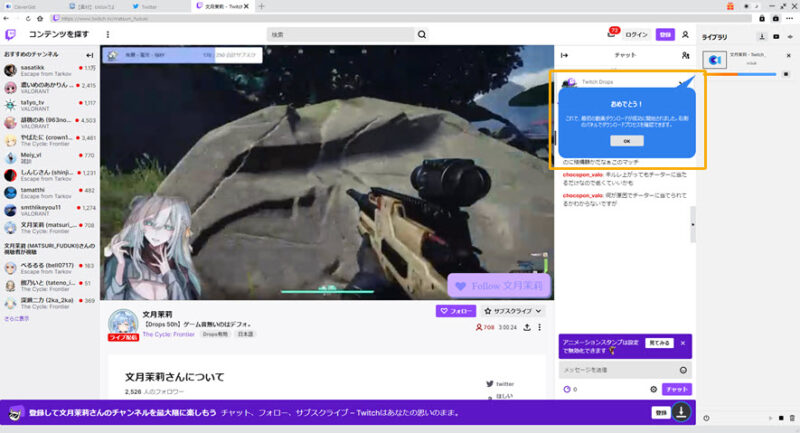
「初めてガイド」をスキップしてしまった方に、ここでは、CleverGetで動画ダウンロードの流れの手順を用意しております。必要があればご参照ください。
step 1. CleverGetの起動画面で、ダウンロードしたい動画のURLをCleverGetのアドレスバーに入力します。
また、下の動画サービスのロゴによって動画サイトを開くこともできます。
VODサービスなら、アカウントのログインが必要です。
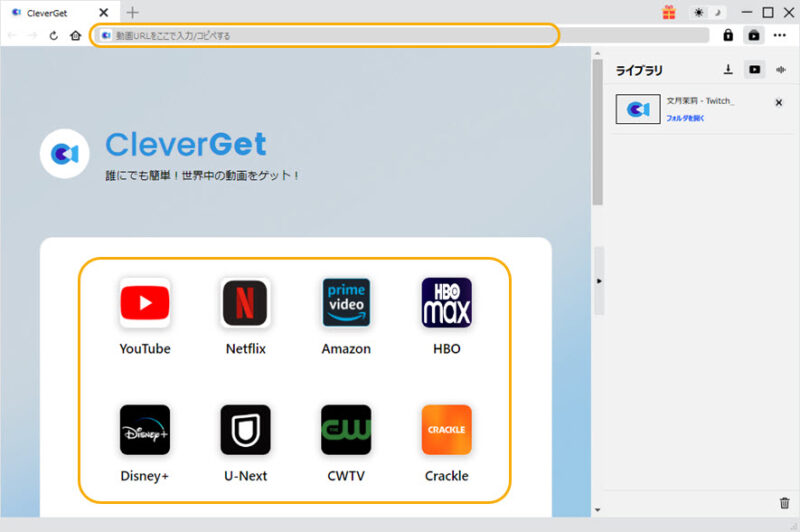
step 2.
CleverGetが自動的に動画を解析して、ダウンロード可能な動画・音声が表示されます。
Windows/Macに保存したい動画・音声を選択して、「ダウンロード」ボタンをクリックしたら、CleverGetで動画ダウンロード作業が開始します。
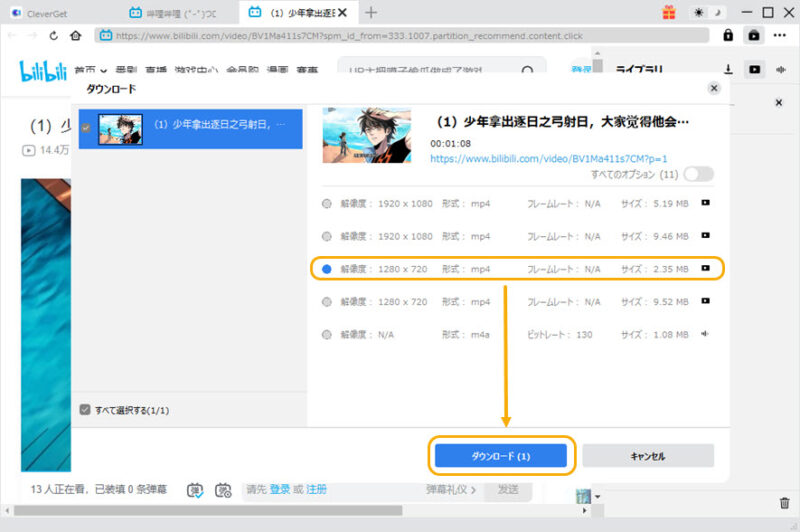
「すべてのオプション」をオンにしたら、ダウンロード可能なファイルが全て表示されます。項目の後ろ目のアイコンはメディアの種類を示します。
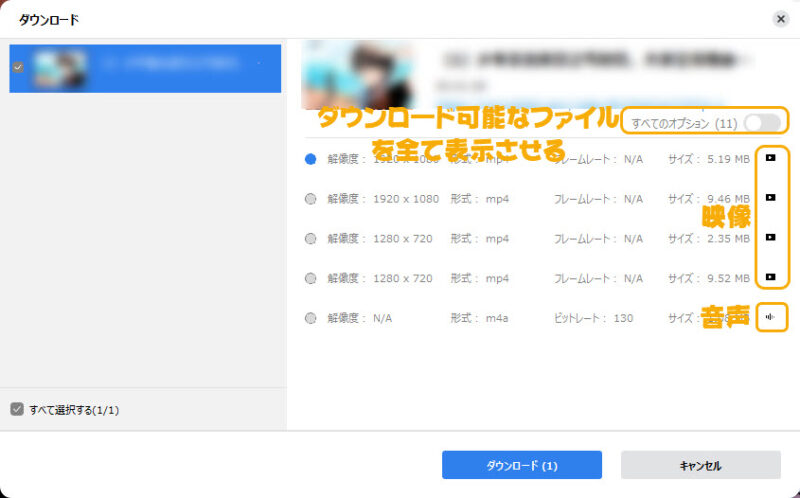
step 3. CleverGetで動画ダウンロード完了後、ライブラリで動画や音声を確認することができます。動画のサムネイルをwクリックすれば、動画を再生することができます。
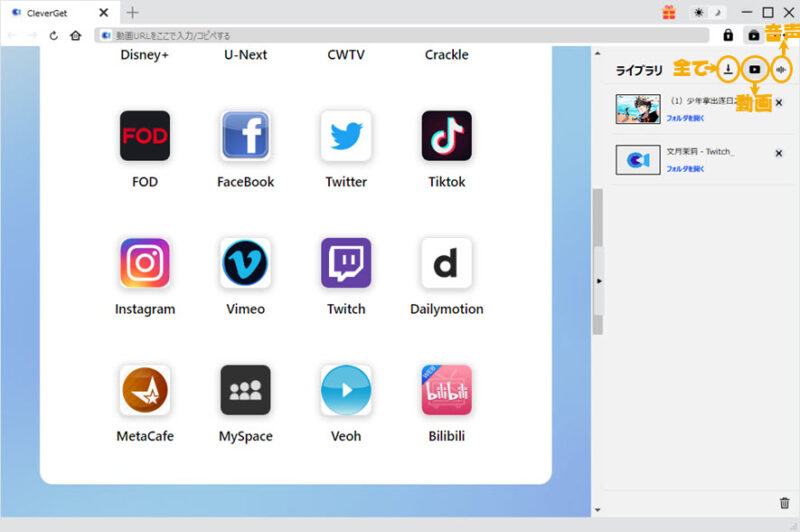
CleverGetの無料版にはコンテンツ時間制限と試用期限はありませんが、各モジュールのダウンロード数には3回の上限があります。
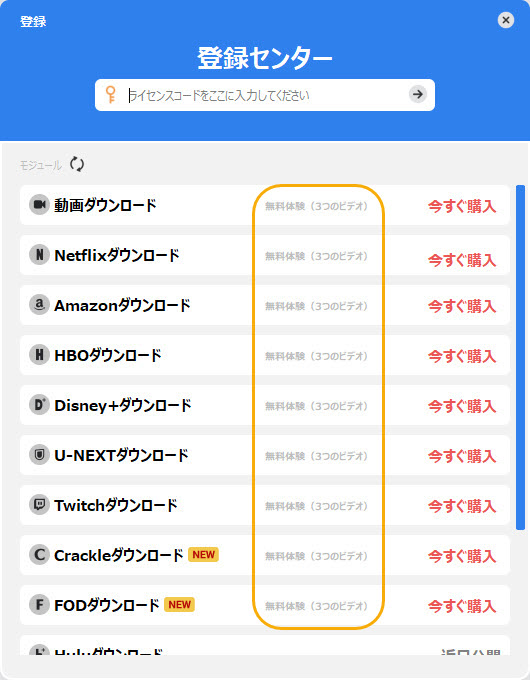
好きな映画やドラマをダウンロードできるので、CleverGetを購入したいでしょう。これからはCleverGetの料金プランと購入方法を紹介します。
CleverGetの料金プラン
まずはCleverGetの価格について紹介します。
CleverGetは今(2022年7月8日)9つのモジュールを搭載しています。必要なモジュールのみを個別に購入することができます。
- CleverGet 動画ダウンロード
- CleverGet Netflix動画ダウンロード
- CleverGet Amazon動画ダウンロード
- CleverGet HBO動画ダウンロード
- CleverGet Disney+動画ダウンロード
- CleverGet U-NEXT動画ダウンロード
- CleverGet Crackle動画ダウンロード
- CleverGet FOD動画ダウンロード
- CleverGet Twitch動画
それぞれの価格も異なっています。
また、ライセンスには買い切り版の永続ライセンスとサブスク版の年間ライセンスがあります。
- 永続ライセンス:買い切りタイプで、ver1.00~1.99までのようなマイナーアップデートは永久に無料でできます。
- 年間ライセンス:サブスクタイプで、製品の無料アップデート・アップグレード・技術サポートサービス期間は製品登録後の一年となります。項目が入ります
1つのモジュールを購入する場合、40%オフします。
2つ以上の製品を一括購入する場合、50%オフします。
ここで、CleverGetオールインワンと各モジュールを一つ購入する価格を下記の表に作成しました。
| モジュール | 料金プラン | 通常価格 | 40%オフ価格 | 50%オフ価格 |
| CleverGet 動画ダウンロード; CleverGet Twitch動画; |
年間ライセンス | 6644円 | 3986円 | 3322円 |
| 永久ライセンス | 10857円 | 6514円 | 5429円 | |
| CleverGet Netflix動画ダウンロード; CleverGet Amazon動画ダウンロード; CleverGet HBO動画ダウンロード; CleverGet Disney+動画ダウンロード; CleverGet U-NEXT動画ダウンロード; CleverGet Crackle動画ダウンロード; CleverGet FOD動画ダウンロード; |
年間ライセンス | 8249円 | 4949円 | 4124円 |
| 永久ライセンス | 13574円 | 8144円 | 6787円 |
CleverGetを購入する方法
step 1. CleverGetの公式サイトにアクセスして、「購入」ボタンをクリックしたら、CleverGetの購入ページに入ります。
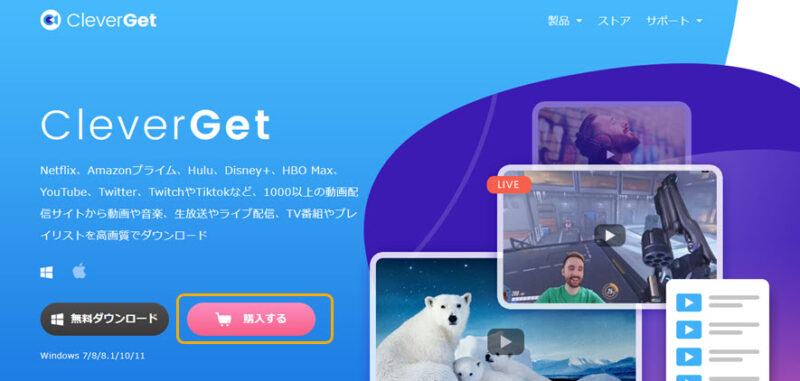
step 2. 購入したいモジュールと料金プランを選択します。

step 3. 割引金額と最終価格を確認して、「今すぐチェックアウト」ボタンをクリックします。
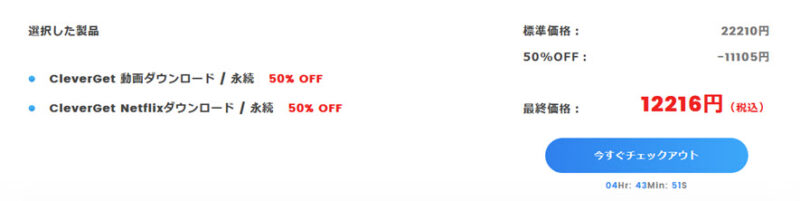
step 4. 利用したい支払い方法を選択して、お支払い情報を入力して「次へ」をクリックします。
ここでは、コンビニ決済を利用します。
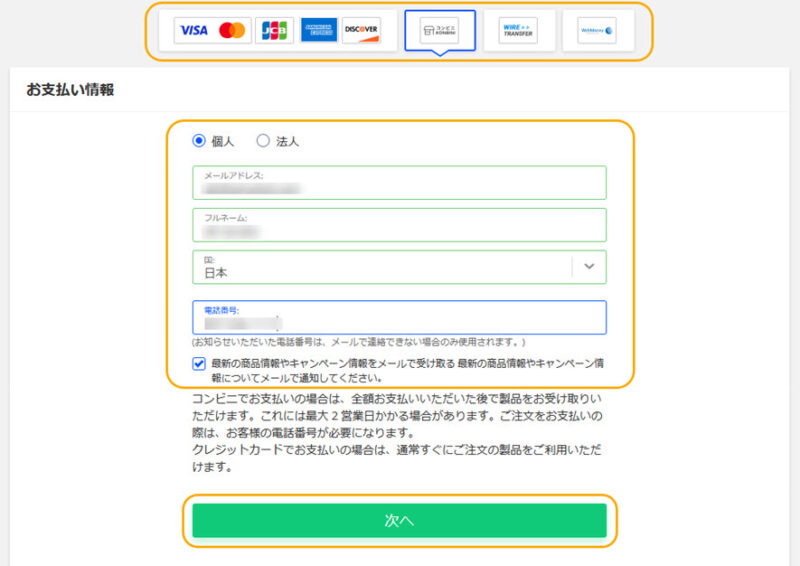
step 5. 注文製品と支払い情報を確認して、「ご注文を確定する」
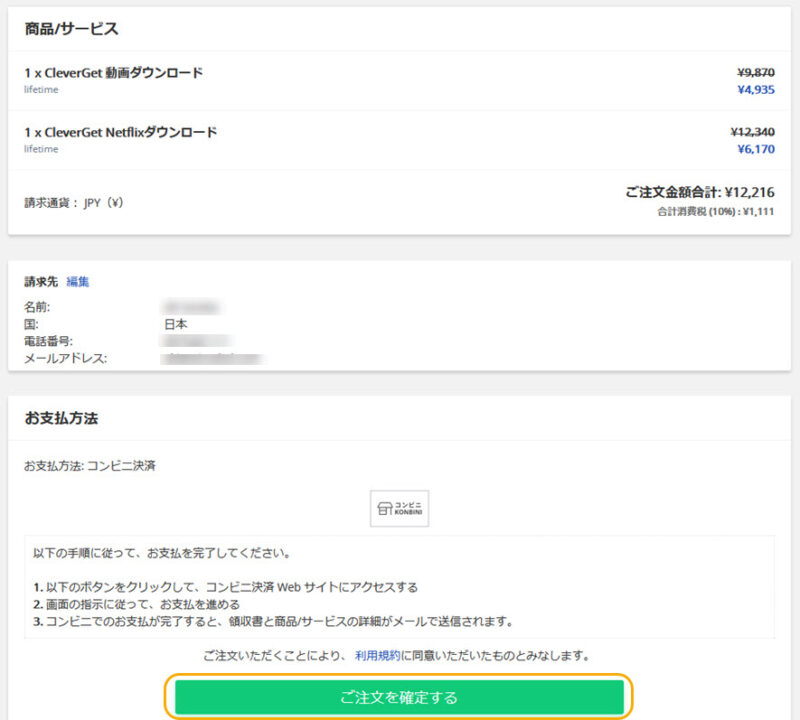
step 6. お支払いの店を選択します。
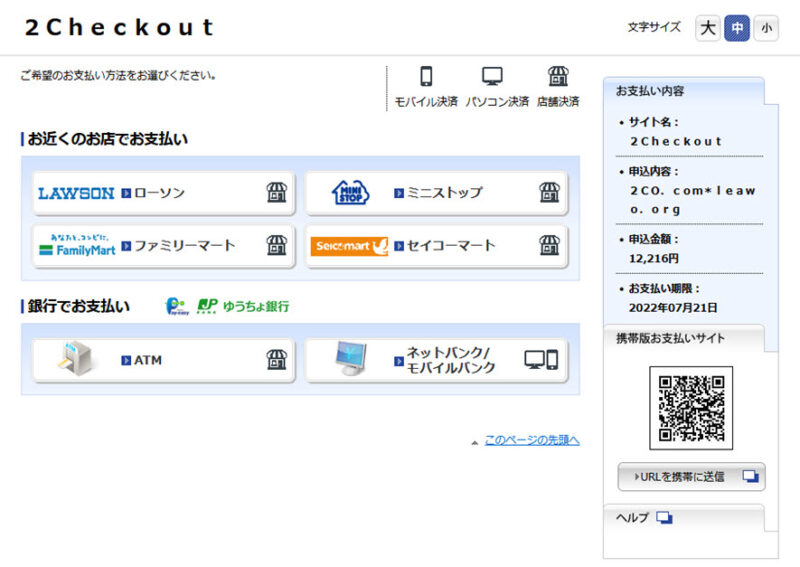
step 7. 選択されたコンビニで、バーコードまたはマルチコピー機を利用して、レジで支払います。
お支払い期限は15日間です。
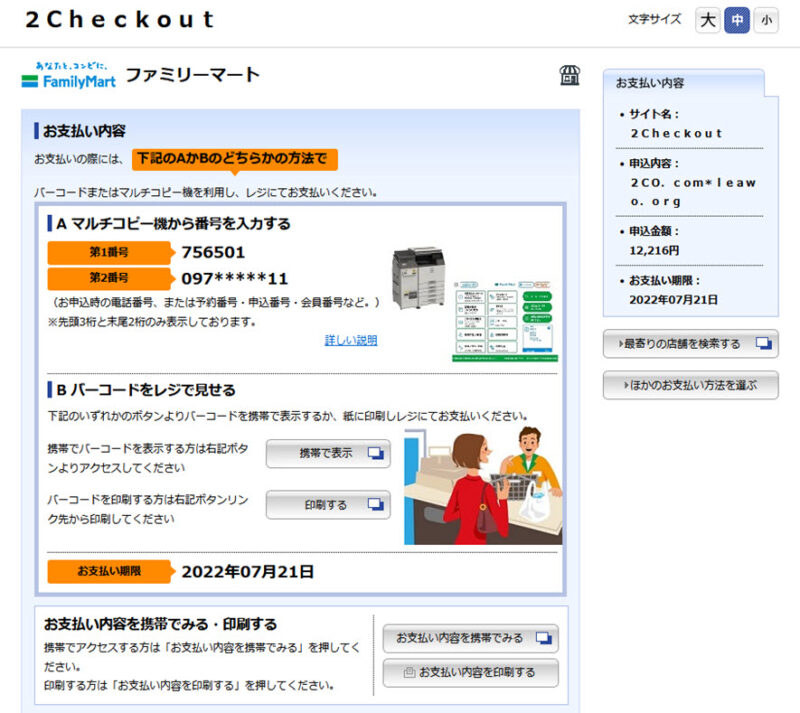
製品登録ライセンスは、 ご入金の確認が取れ次第、メールにてお送り致します。
CleverGetを購入したら、ライセンスキーをソフトに入力して認証しましょう。
step 1. ソフトのインターフェースの右上にあるロックのアイコンをクリックしたら、ライセンスコードの登録センター画面が表示されます。
step 2. CleverGetを購入する時入力したメールアドレスから、受信されたライセンスコードを登録センターにコピペして、「→」をクリックしたら、CleverGetライセンスコードの認証が完了します。
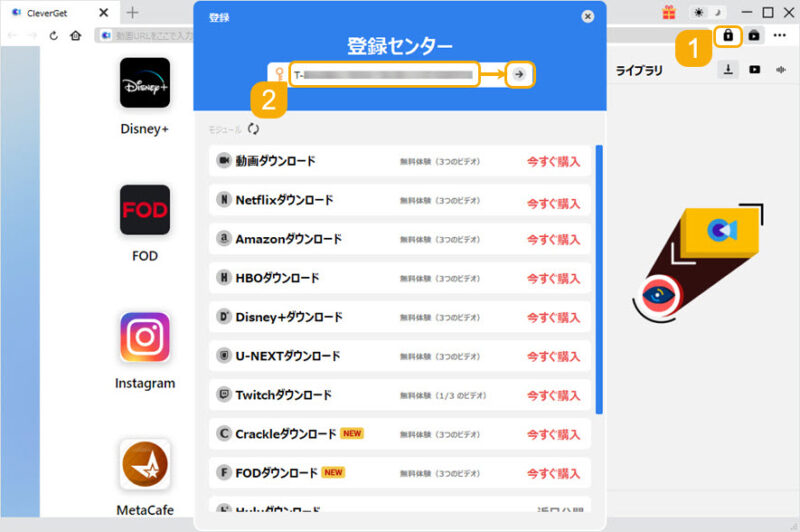
ということで、今回は強力な動画ダウンロードソフト「CleverGet」を紹介させていただきました。
実際にCleverGetを使ってみた正直な感想ですが、CleverGetの動画解析スピードが早い点と、対応可能な動画共有サイトとストリーミングサイトが多い点が実に良いなあと感じました。
動画サイトの仕様変更により、CleverGetで一時的に動画ダウンロードできないことはたまにありますが、近日公開予定のスクリーンレコーダー機能があれば解決します。
また、HuluやParamount+、CWTVなどへの対応は開発中で、CleverGetを購入したユーザーはより多くの動画をダウンロードすることができます。
コスパが高くてCleverGetオールインワンの購入をおすすめします。
購入しなくても、無料動画サイト合計3回まで、各有料動画サイト3回まで動画をダウンロードすることができるので、CleverGet無料版をインストールするのは、絶対に損はしない!
抽選でAIツールなど豪華賞品が当たる!